1、打开要编辑的WORD档,例,如图

2、把鼠标移至要求平均值的位置(表格内);例,如图

3、点击菜单“表格工具”、“布局”、“公式”;例,如图

4、跳出“公式”对话框,如图
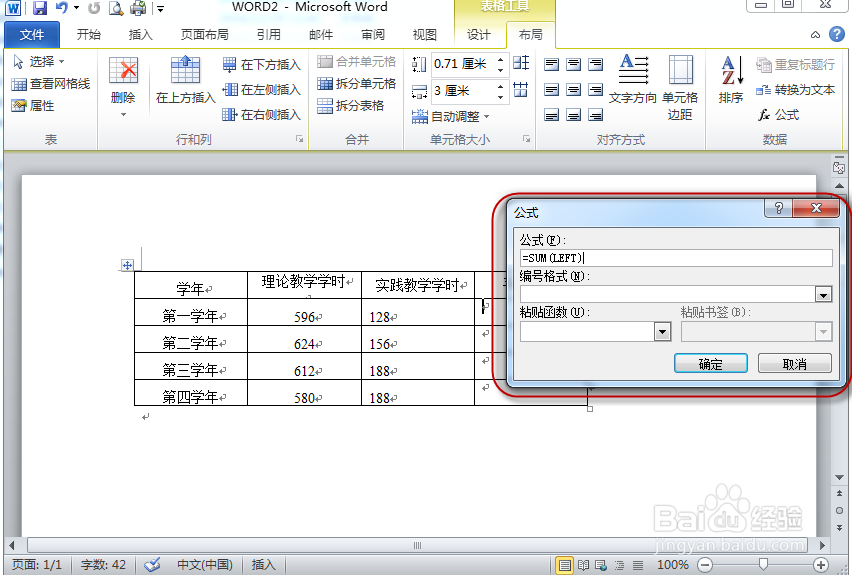
5、因为要求平均值的数据都在表格的左边,左边的英文是LEFT,平均值的英文是AVERAGE,所在在“公式(F)”里输入=AVERAGE(LEFT),点击“确定”;例,如图
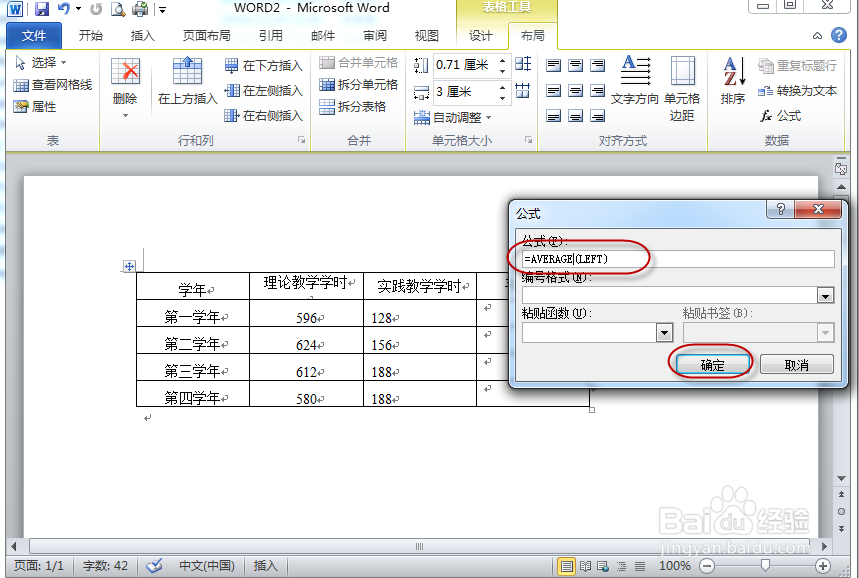
6、点击“确定”后,平均值的结果就显示在指定的单元格中了;例,如图

7、其它同列的也需要求平均值的,操作方式与上相同。注意:WORD中求平均值与EXCEL不同,不可以下拉哦,要一个一个操作;例,如图
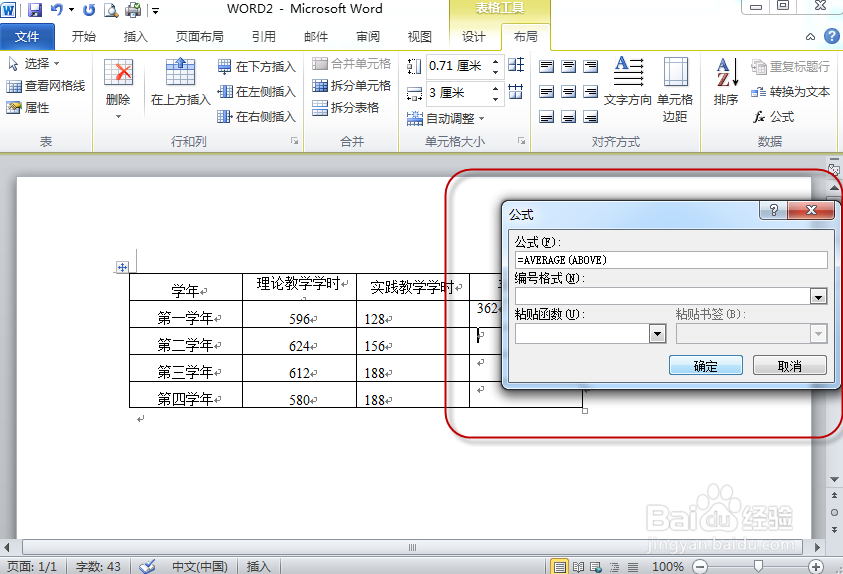
8、有几个求平均值的就要做几次,直到全部完成(这里=AVERAGE(LEFT)可以复制哦)。例,如图
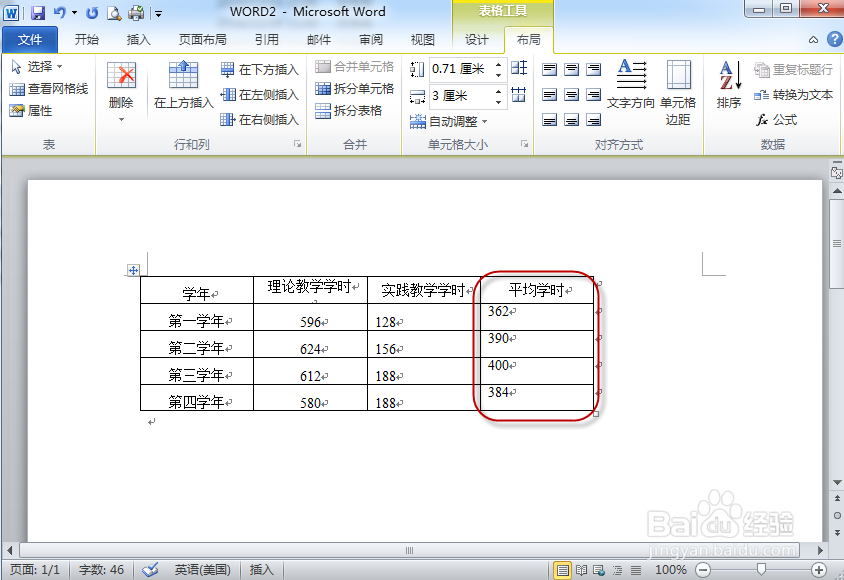
9、以上希望能够帮到大家!
